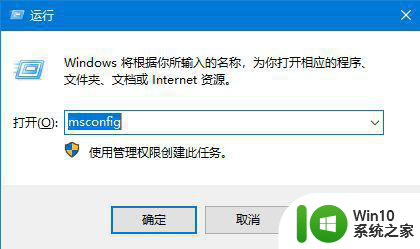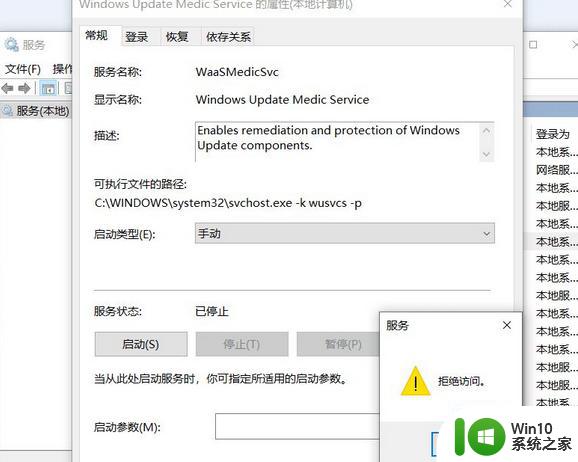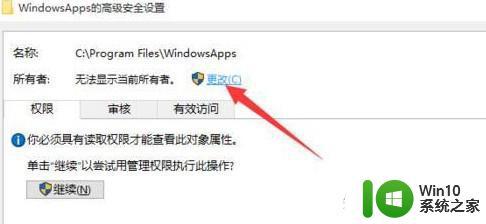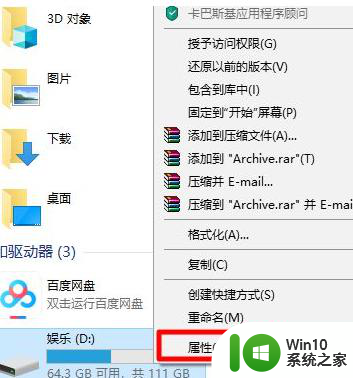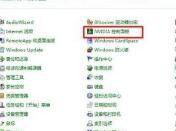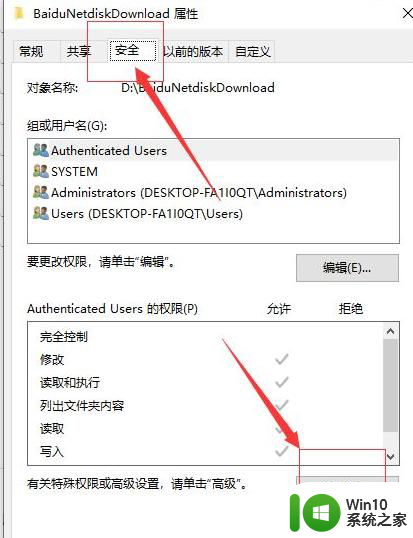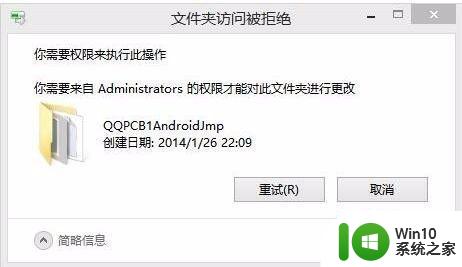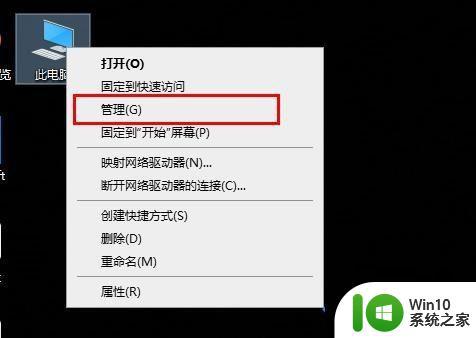win10电脑终止进程拒绝访问如何处理 win10结束任务拒绝访问怎么解决
在win10系统中运行过多的程序时,偶尔会出现一些程序界面卡住无法关闭的情况,这时我们就可以打开任务管理器来选择结束任务,可是在结束任务的时候却遇到拒绝访问的情况,那么win10电脑终止进程拒绝访问如何处理呢?下面小编就来告诉大家win10电脑终止进程拒绝访问处理方法。
具体方法:
操作一:打开电脑,按下键盘中的win+R,操作图片步骤如下。

操作二:打开啊运行界面中输入:msconfig命令,确认回车,打开系统配置窗口,操作如下。
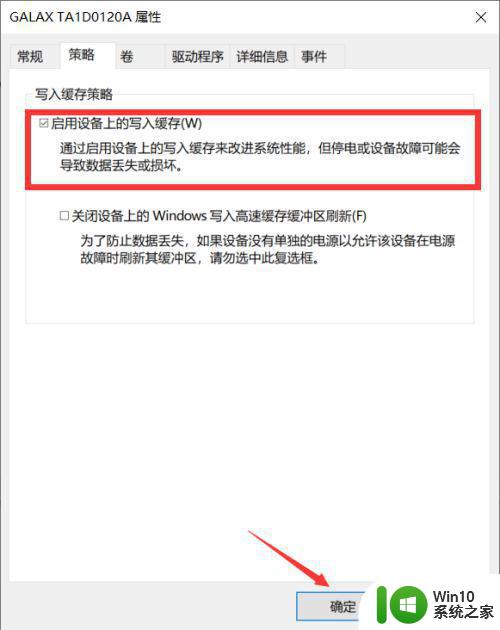
操作三:系统配置窗口中,按照顺序先切换到服务选项卡,然后勾选隐藏所有 Microsoft 服务,再点击全部禁用,最后直接点击应用确定或确定即可;
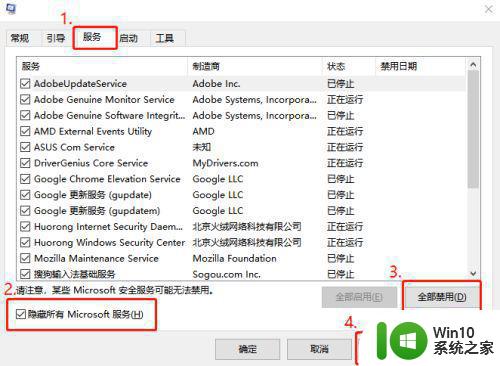
操作四:系统配置窗口,再切换到启动选项卡,若要管理启动项,请使用任务管理器的启动部分,点击蓝色小字,打开任务管理器;
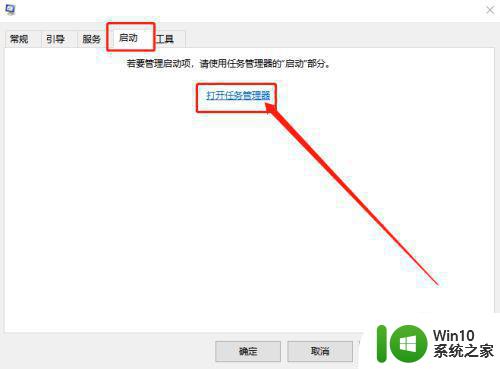
操作五:任务管理器窗口,右键选择需要禁用的项,然后在打开的菜单项中,选择禁用;
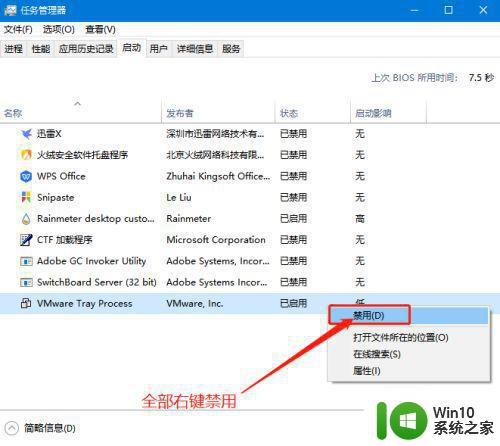
操作六:最后,再回到系统配置窗口,点击确定即可完成所有设置;
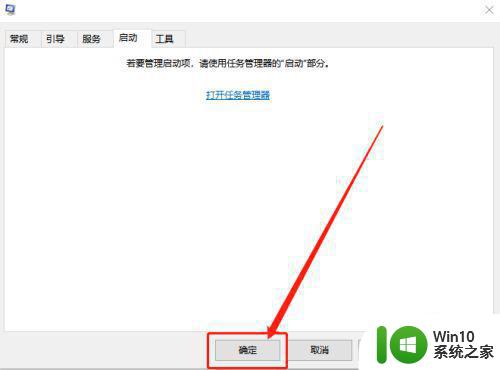
以上就是小编给大家带来的win10电脑终止进程拒绝访问处理方法了,碰到同样情况的朋友们赶紧参照小编的方法来处理吧,希望能够对大家有所帮助。